Word中的分节符可以改变文档中一个或多个页面的版式和格式,如将一个单页页面的一部分设置为双页页面。使用分节符可以分隔文档中的各章,使章的页码编号单独从1开始。另外,使用分节符还能为文档的章节创建不同的页眉和页脚。本文图文详解Word2016文档中添加分节符的方法。
步骤1:打开Word文档,将光标定位到要插入分节符的位置。在“布局”选项卡的“页面设置”组中单击“分隔符”按钮,在下拉列表的“分节符”栏中单击“下一节”选项,如图1所示。
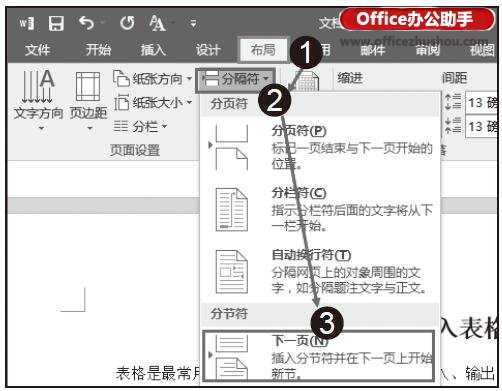
图1 选择“下一页”选项
步骤2:插入点光标后的文档将被放置到下一页,如图2所示。
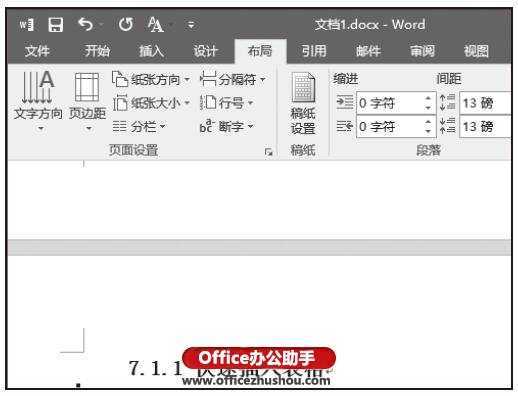
图2 将文档放置到下一页
技巧点拨
“分节符”栏中“下一页”选项用于插入一个分节符,并在下一页开始新的节,常用于在文档中开始新的章节。
“连续”选项将用于插入一个分节符,并在同一页上开始新节,适用于在同一页中实现同一种格式。
“偶数页”选项用于插入分节符,并在下一个偶数页上开始新节。
“奇数页”选项用于插入分节符,并在下一个奇数页上开始新页。
原文:http://www.officezhushou.com/word2016/6007.html
原文:https://www.cnblogs.com/qiang-upc/p/12769755.html